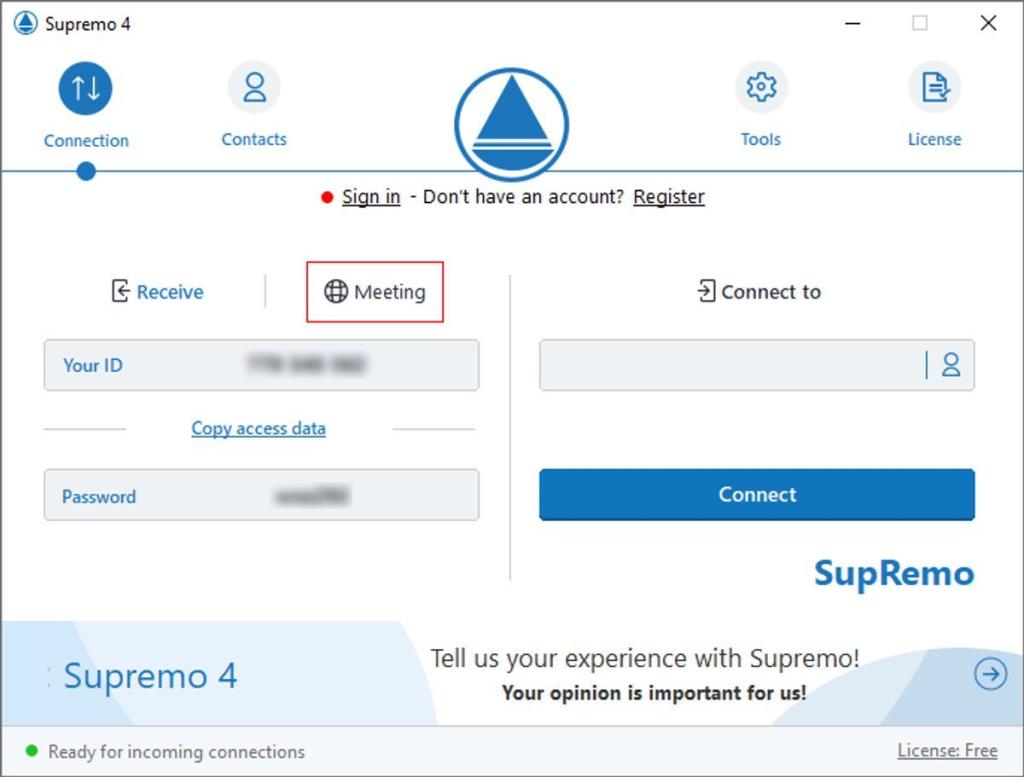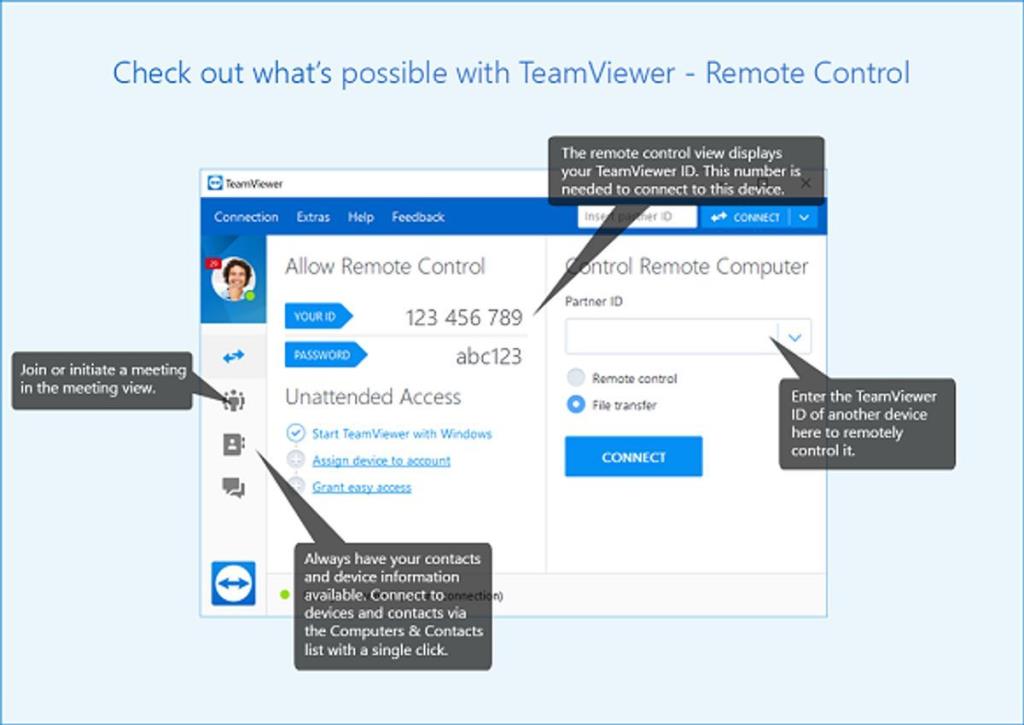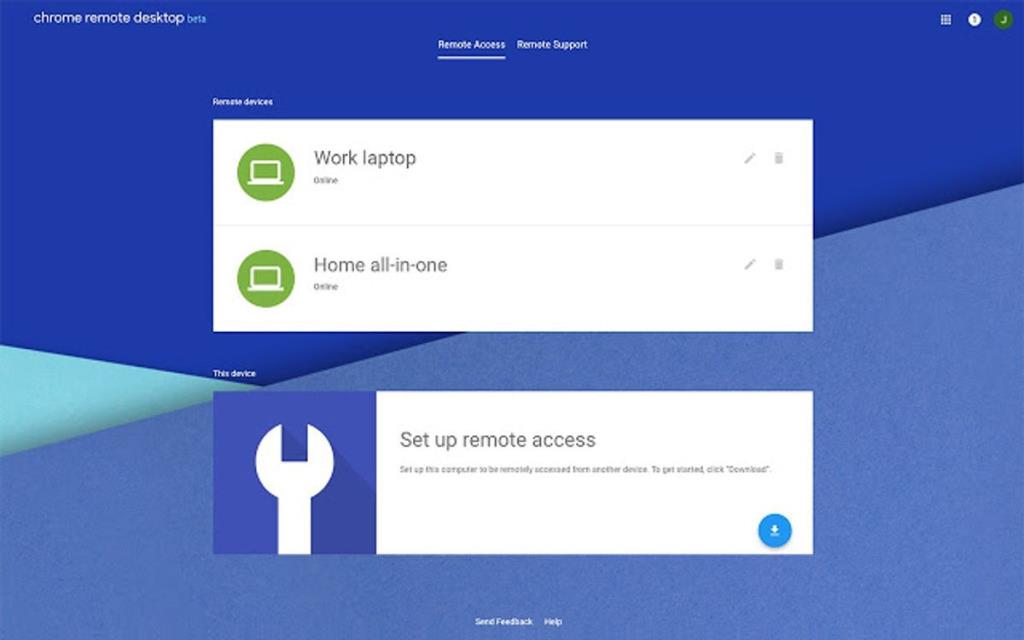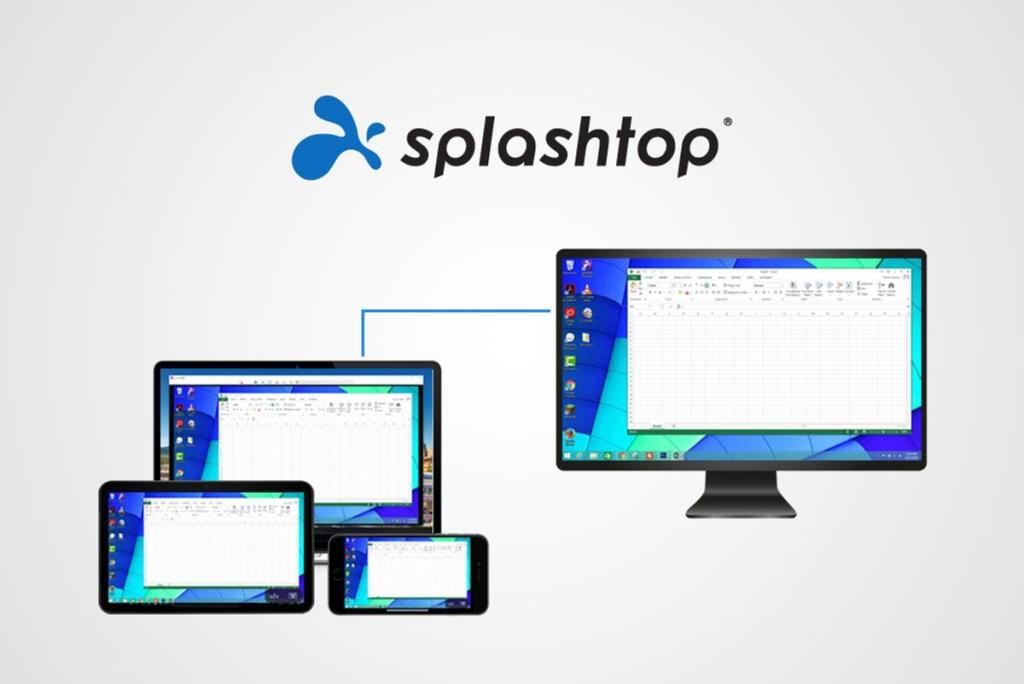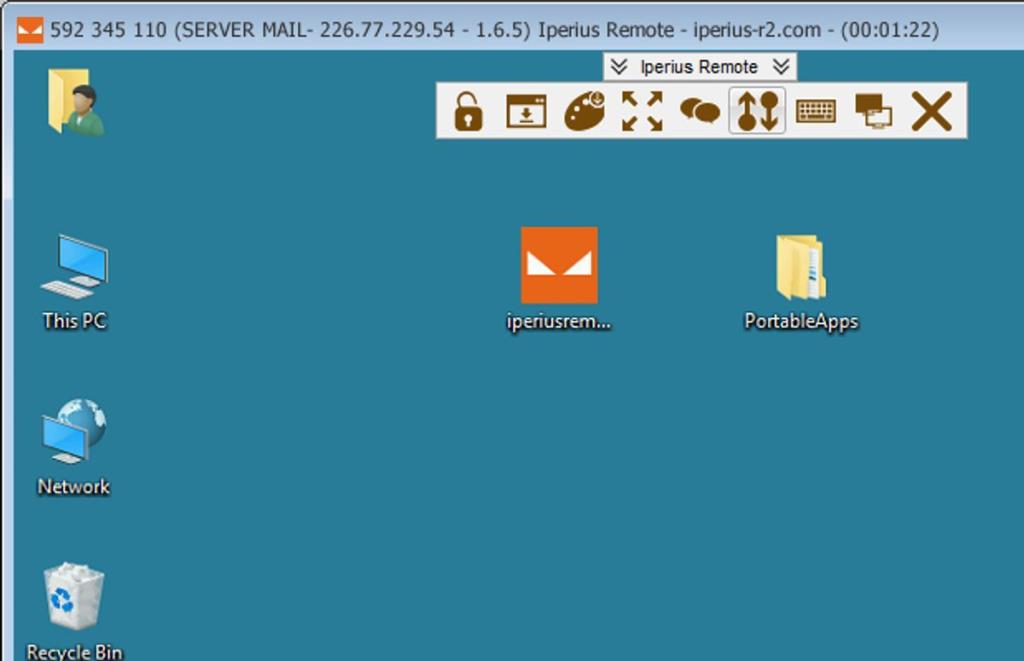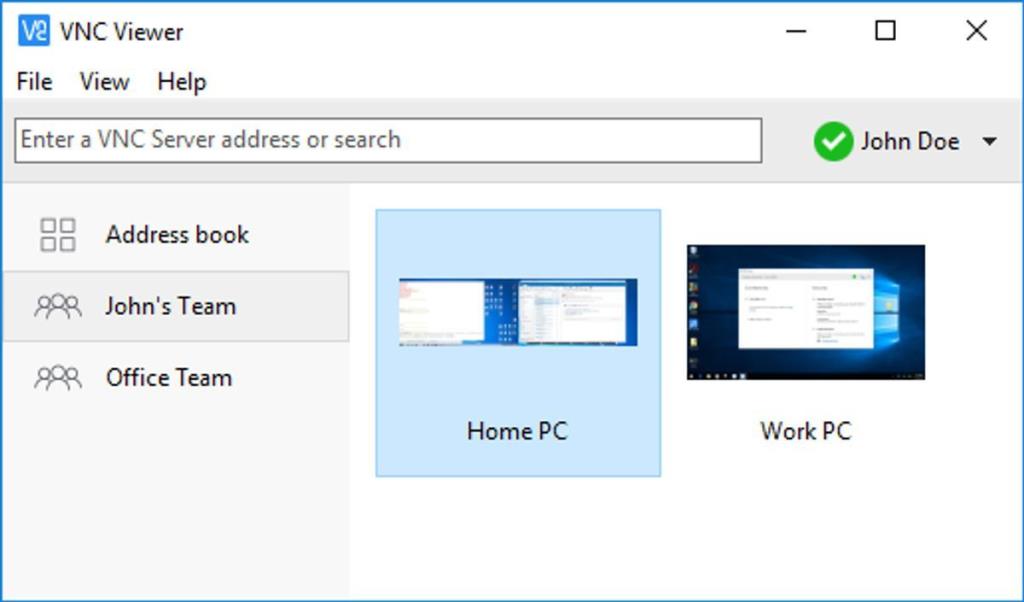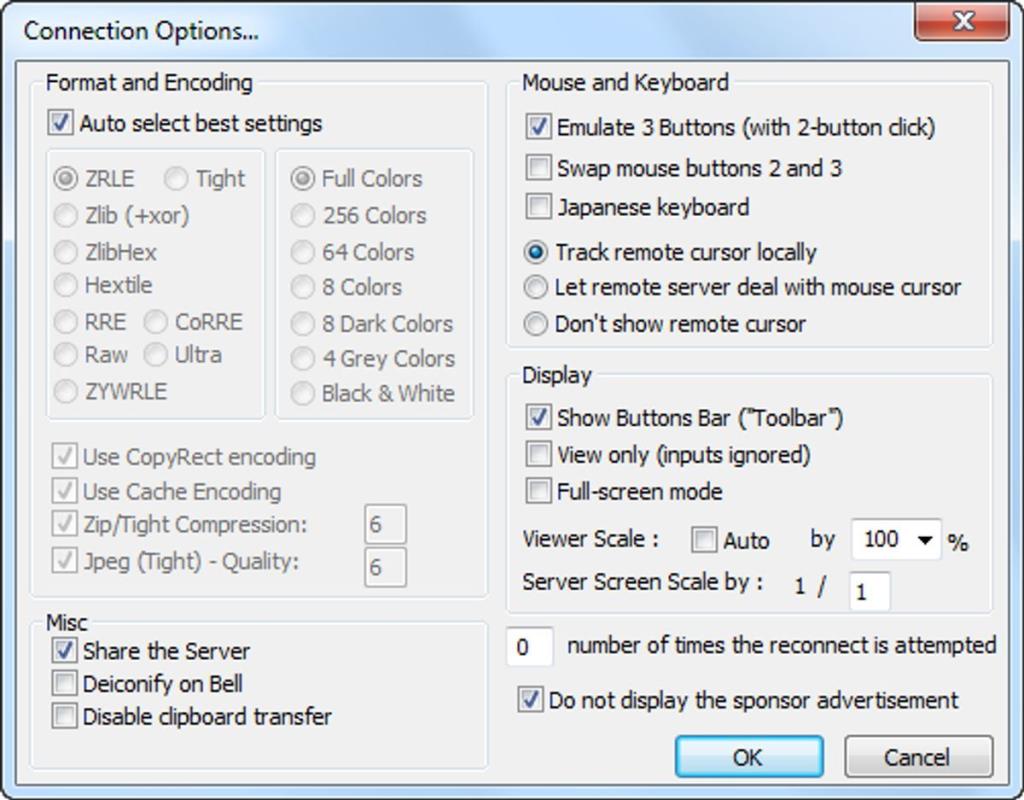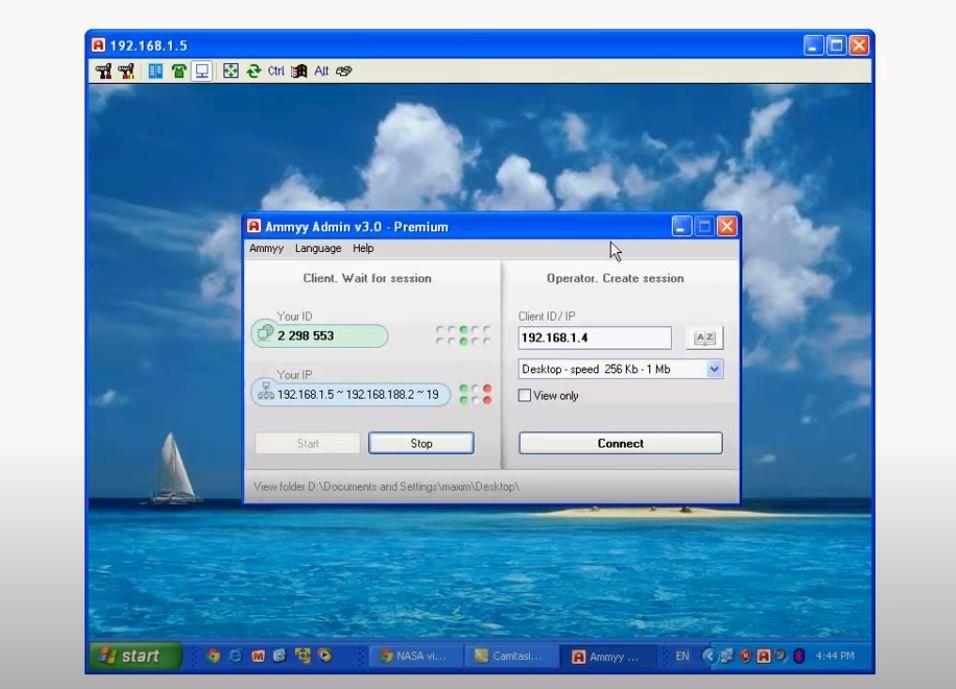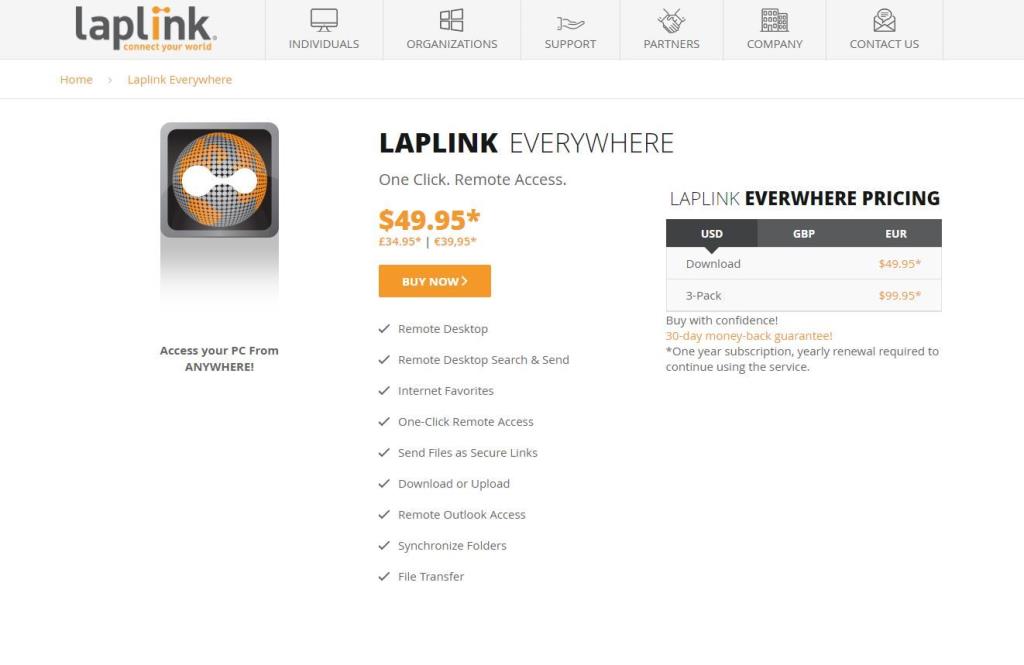Teleworking semakin meluas sekarang. Anda mempunyai komputer dengan anda, tetapi bagaimana jika anda ingin mengakses fail pada desktop lain di seluruh bandar atau negara? Mengakses komputer lain dari jauh ialah proses yang mesti selamat, mudah dan selesa.
Untuk membantu anda mencari program terbaik untuk mengawal Windows PC dari jauh, berikut ialah pelaksana perisian desktop jauh terbaik yang boleh memadankan keperluan anda untuk kerja atau kegunaan peribadi.
1. Supremo
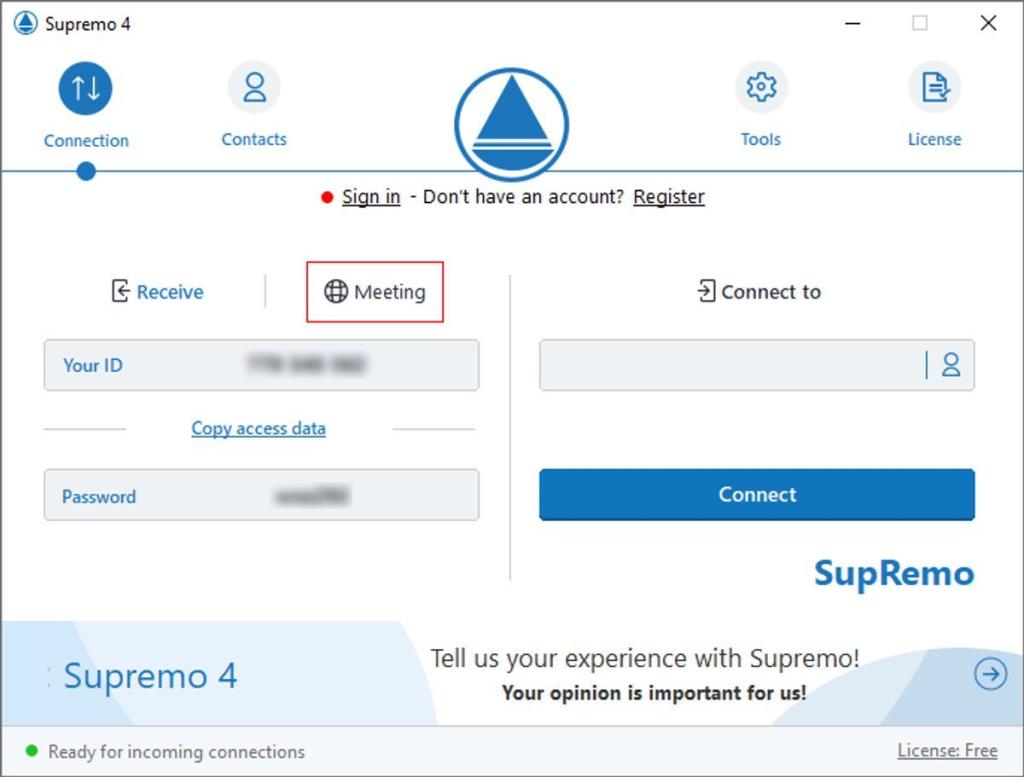
Supremo ialah perisian yang telah mendapat populariti sejak kebelakangan ini. Salah satu sebab pertumbuhan ini adalah kemudahan penggunaannya. Yang lain ialah ia percuma. Aplikasi ini membenarkan menyambungkan berbilang pengguna ke komputer yang sama. Ia juga menggunakan penyulitan AES-256 supaya pihak ketiga tidak boleh memintas data komunikasi.
Antara muka grafiknya yang ringkas membolehkan anda mengakses data dari komputer jauh. Operasi adalah intuitif: setiap komputer dikaitkan secara automatik dengan gabungan ID dan kata laluan, yang, jika dimasukkan dalam Supremo pada peranti lain (komputer, telefon pintar atau tablet), membolehkan anda mengawalnya dari jauh.
Muat turun: Supremo (Percuma)
2. TeamViewer
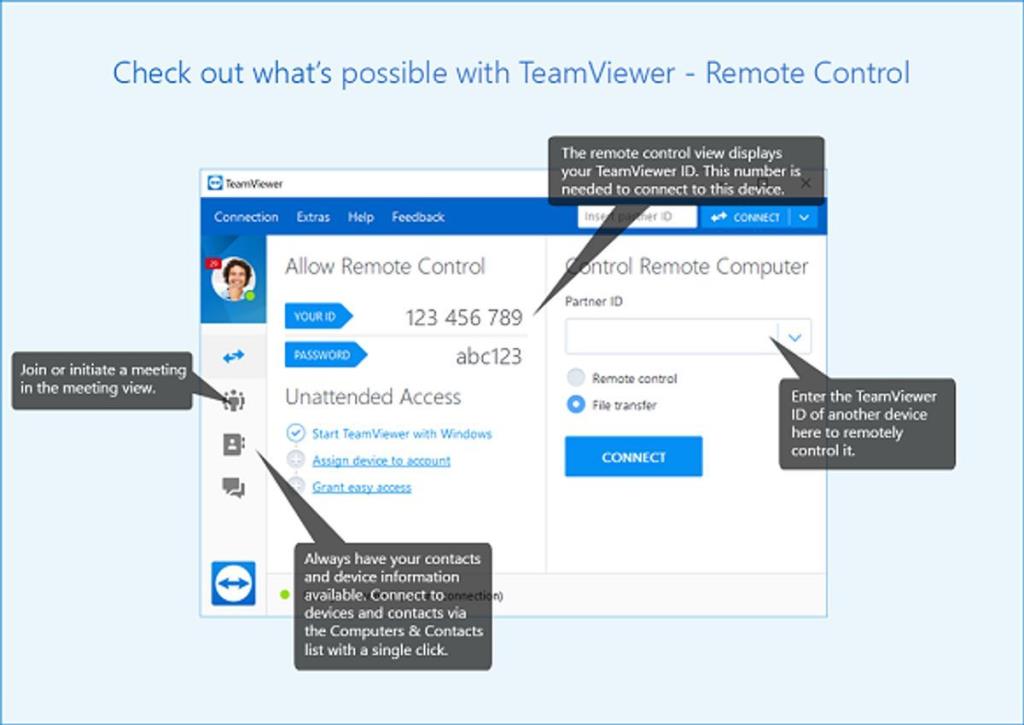
TeamViewer adalah salah satu aplikasi yang paling dikenali untuk kawalan komputer jauh. Ia mempunyai antara muka grafik yang ringkas dan keserasian dengan Windows, macOS, Linux, iOS dan Android supaya anda boleh menyambung dari mana-mana peranti ke PC anda.
Berkaitan: Cara Menyediakan TeamViewer dan Mengakses PC Anda Dari Mana-mana
Sambungan yang dibuat oleh TeamViewer adalah selamat. Ia menggunakan gabungan nama pengguna dan kata laluan biasa, serta kod angka unik untuk mewujudkan pautan antara pelayan-pelanggan. Sebaik sahaja anda mengesahkan akses, anda boleh melakukan apa sahaja seolah-olah anda berada di hadapan PC. Program ini adalah percuma untuk kegunaan peribadi, manakala terdapat versi perniagaan berbayar.
Muat turun: TeamViewer (Percuma, versi premium tersedia)
3. AnyDesk

AnyDesk telah direka oleh sekumpulan pembangun yang mengambil bahagian dalam pembangunan TeamViewer. Ini tidak betul-betul sama, tetapi ia adalah alat yang agak praktikal, pantas dan melakukan semua yang anda harapkan daripada program capaian jauh.
AnyDesk serasi dengan beberapa sistem pengendalian. Ini termasuk Windows, Linux, BSD Percuma, Mac OS, iOS dan Android. Selain itu, ia menawarkan versi percuma dan profesional.
Muat turun: AnyDesk (Percuma, tersedia versi premium)
4. Desktop Jauh Chrome
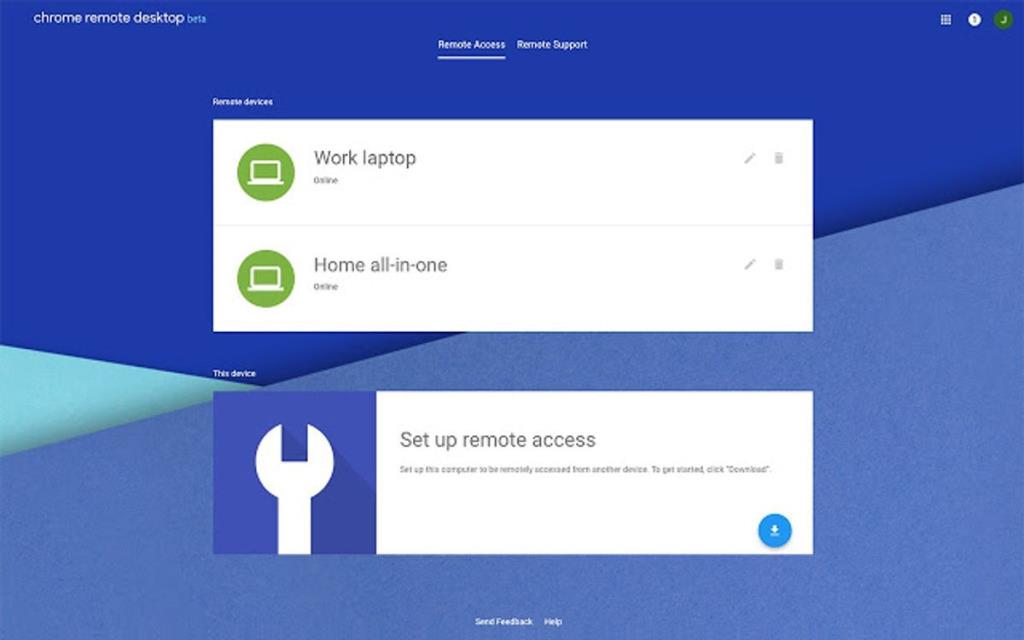
Desktop Jauh Chrome ialah sambungan yang terkenal untuk penyemak imbas web Google Chrome. Ia boleh berfungsi pada mana-mana platform. Penggunaannya semudah memasang alat tambah dalam penyemak imbas anda daripada Kedai Web Chrome pada kedua-dua komputer, komputer yang akan bertindak sebagai pelanggan (tempatan) dan satu lagi yang akan berfungsi sebagai pelayan (jauh).
Berkaitan: Cara Menggunakan Desktop Jauh Chrome untuk Mengawal PC Anda Dari Mana-mana
Untuk menggunakan desktop jauh Google Chrome, anda mesti mempunyai akaun Google kerana alat ini berfungsi melaluinya. Alat ini juga menawarkan PIN keselamatan supaya walaupun seseorang mengakses akaun anda, mereka tidak boleh mengakses komputer anda dari jauh juga.
Muat turun: Desktop Jauh Chrome (Percuma)
5. Splashtop
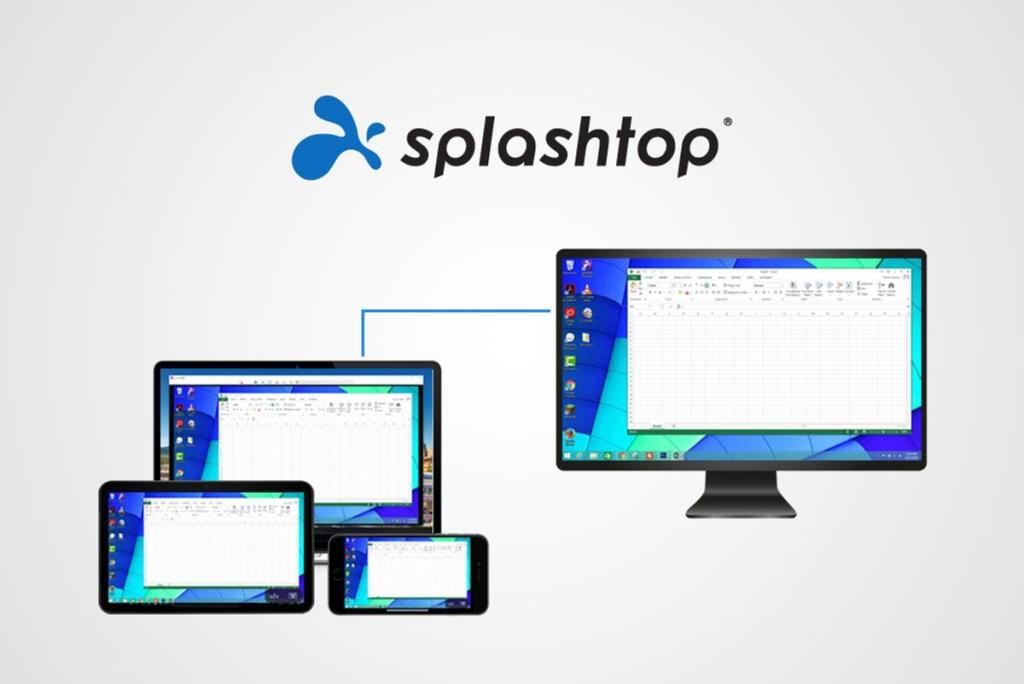
Splashtop membolehkan anda mengawal komputer Windows dari jauh dari peranti mudah alih dengan cepat. Aplikasi ini, tersedia di Google Play dan App Store, akan membolehkan anda mengakses dari jauh segala-galanya pada komputer. Aplikasi ini datang dalam dua mod: versi Percuma ( Splashtop Personal ) dan versi Berbayar ( Splashtop Business ).
Dalam versi percuma, anda boleh mengakses dari jauh sehingga lima peranti dalam rangkaian tempatan. Versi ini adalah untuk kegunaan peribadi dan tidak dibenarkan untuk tujuan komersial. Sementara itu, versi berbayar tertumpu kepada syarikat dan membenarkan kawalan jauh profesional peranti rangkaian korporat.
Muat turun: Splashtop (Percuma, versi premium tersedia)
6. Desktop Jauh Iperius
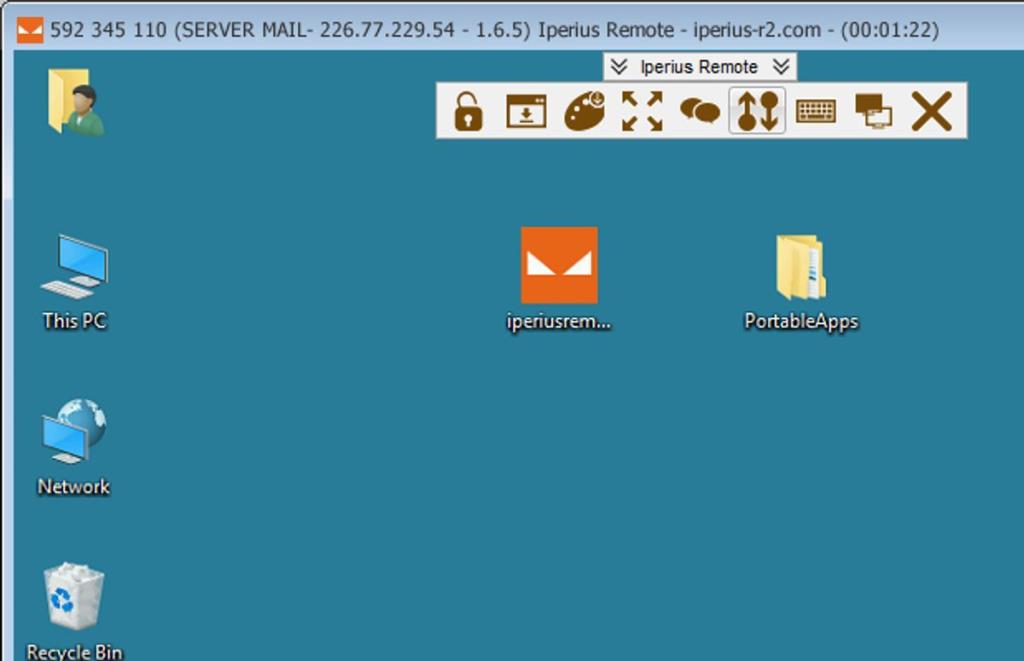
Iperius Remote ialah perisian kawalan jauh percuma untuk PC yang tidak memerlukan sebarang konfigurasi penghala dan tembok api. Ia adalah program yang ringan, pantas dan ideal untuk membuat sambungan ke komputer jauh. Juga, ia tidak memerlukan pemasangan, kerana perisian boleh dilancarkan daripada fail boleh laku yang mudah.
Iperius Remote berfungsi dengan semua sistem pengendalian Windows, Android dan iOS. Perisian ini menjamin kebolehpercayaan dan keselamatan menggunakan sambungan disulitkan SSL (HTTPS) dan penyulitan data bersepadu apabila perlu.
Muat turun: Desktop Jauh Iperius (Percuma)
7. RealVNC
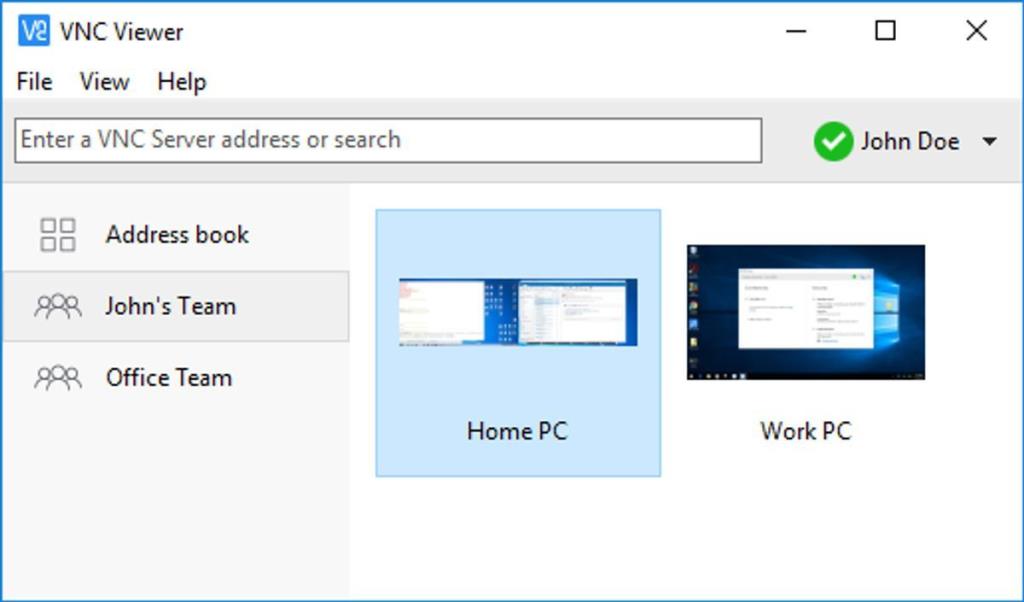
RealVNC ialah program akses jauh yang tersedia dalam pelbagai versi: satu versi adalah percuma dan dua memerlukan pembayaran. Versi percuma membenarkan bantuan jauh asas pada Windows, Mac dan Linux untuk kegunaan peribadi. Ia juga tersedia untuk peranti mudah alih.
Versi berbayar program ini boleh digunakan untuk tujuan komersial dan termasuk banyak fungsi tambahan, seperti penyulitan sambungan, pemindahan fail, sembang teks, percetakan dan banyak lagi. Walaupun ia agak mudah untuk digunakan, ia tidak sesuai untuk pengguna baru seperti penyelesaian lain yang lebih asas dalam senarai.
Muat turun: RealVNC (Percuma, tersedia versi premium)
8. UltraVNC
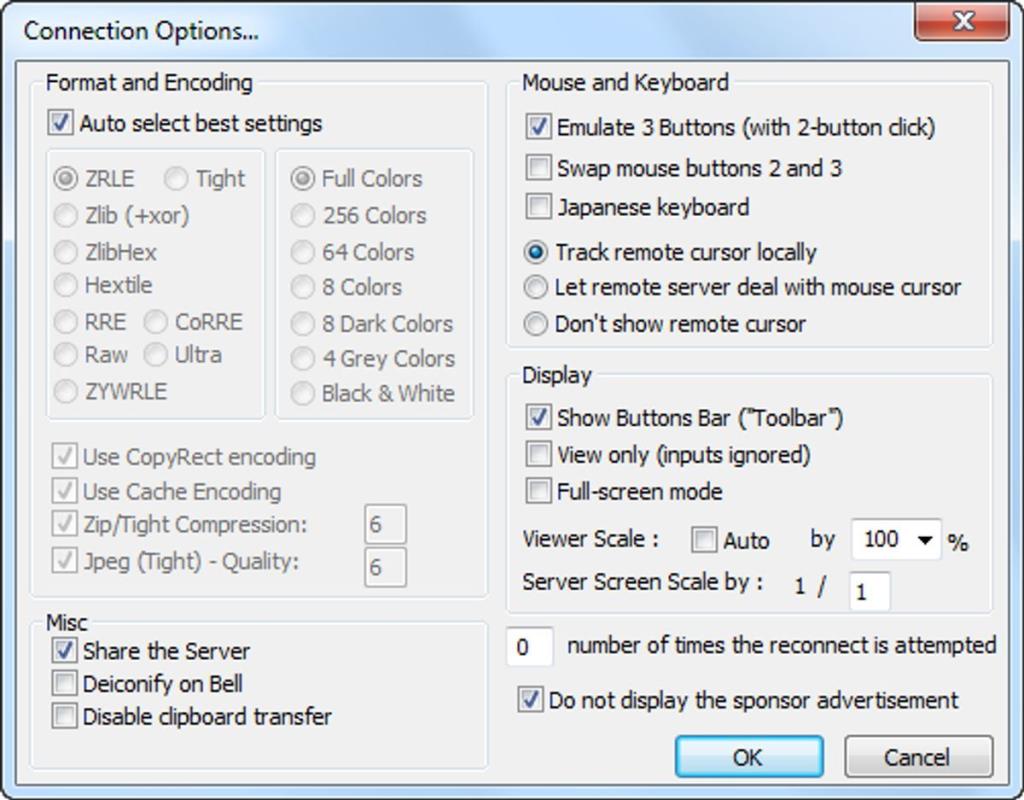
UltraVNC merupakan satu lagi perisian capaian jauh yang tersedia untuk PC yang percuma. Walaupun ia tidak seintuitif seperti perisian lain, ia mempunyai banyak ciri termaju, menjadikannya sesuai untuk profesional sokongan jauh.
Ia menyokong pemindahan fail dari satu komputer ke komputer lain, akses jauh ke Windows, sembang teks dan banyak lagi. Ia serasi dengan semua versi Windows. Terdapat juga versi dalam Java yang berfungsi pada komputer Mac dan Linux melalui penyemak imbas.
Muat turun: UltraVNC (Percuma)
9. Ammyy Admin
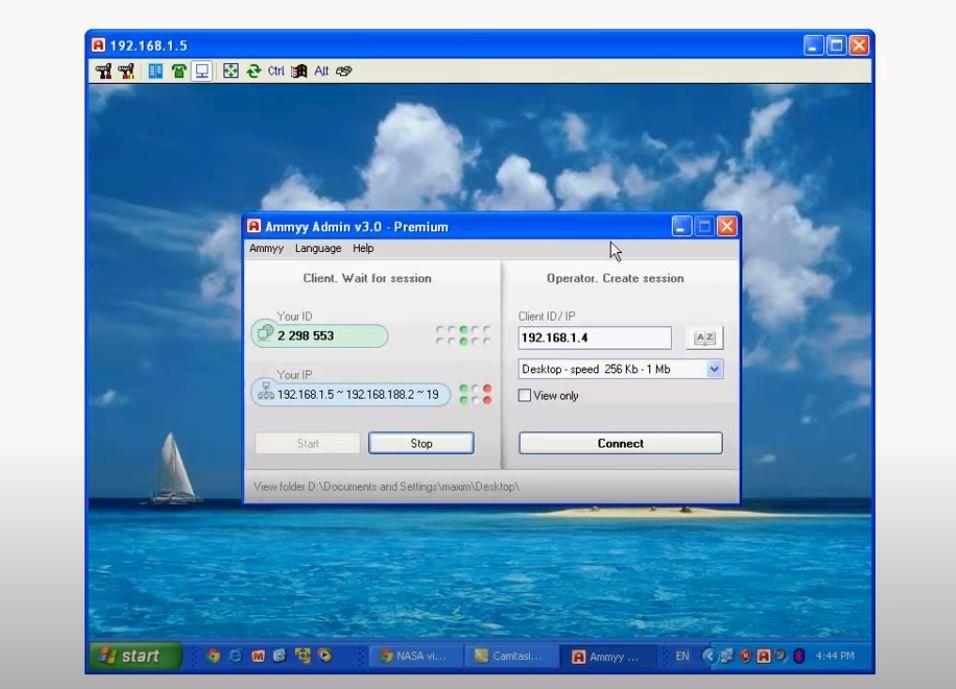
Ammyy Admin ialah program untuk berkongsi desktop jauh atau mengawal pelayan melalui internet. Anda akan mempunyai keupayaan untuk mengakses desktop jauh dengan cepat dan mudah dalam masa beberapa saat.
Ia berfungsi sebagai pelanggan jauh (membenarkan akses melalui ID dan alamat IP) dan sebagai pelayan (dengan membuka pintu akses pada PC). Ia boleh berfungsi dari jauh, menawarkan bantuan teknikal, membuat pembentangan dalam talian dan banyak lagi.
Muat turun: Ammyy Admin (Percuma, versi premium tersedia)
10. Laplink Everywhere
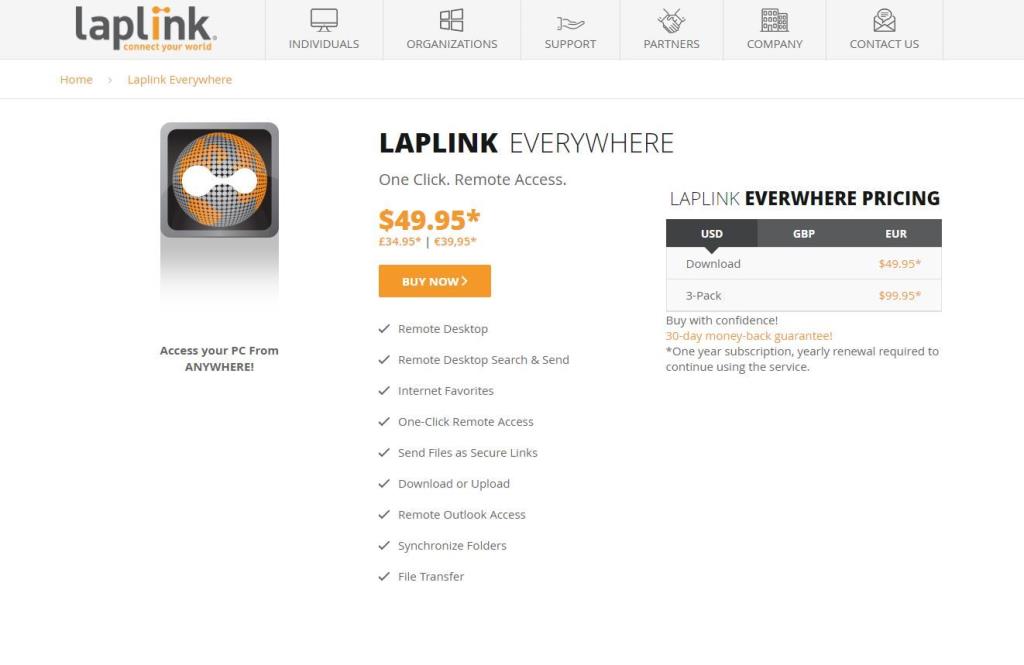
Laplink Everywhere ialah alat capaian jauh berbayar yang membenarkan kawalan dari hampir mana-mana peranti yang mempunyai pelayar web dan sambungan internet. Ia mempunyai fungsi asas yang diperlukan untuk akses jauh, dan proses pemasangan yang mudah menjadikannya boleh diakses oleh mana-mana pengguna, daripada orang baru kepada pakar.
Muat turun: Laplink Everywhere ($49.95)
Pilih Program yang Tepat untuk Mengawal PC Windows dari Jauh
Memilih perisian capaian jauh terbaik akan berbeza-beza mengikut individu dan keperluan pasukan. Jika anda memerlukan platform percuma tanpa had, Supremo, Desktop Jauh Chrome, Desktop Jauh Iperius dan UltraVNC ialah pilihan yang tepat.
Walau bagaimanapun, jika anda hanya seorang pemula, maka RealVNC adalah pilihan yang jelas. Atau mungkin anda mahukan program peringkat perusahaan dengan sokongan merentas platform. Kemudian, alatan TeamViewer, AnyDesk, Splashtop, Ammyy Admin dan Laplink Everywhere ialah alat yang boleh anda gunakan.
Dengan program PC jauh ini, anda boleh mengawal dan menyederhanakan kerja anda atau komputer lain dari mana-mana sahaja, asalkan anda mempunyai sambungan internet yang stabil. Selain itu, anda boleh mulakan dengan alat capaian jauh yang telah disediakan oleh Microsoft secara percuma.